Каждый оператор в Mathcad обозначает некоторое математическое действие в виде символа. В полном согласии с терминологией, принятой в математике, ряд действий (например, сложение, деление, транспонирование матрицы и т. п.) реализован в Mathcad в виде встроенных операторов, а другие действия (например, sin, cos и т. п.) — в виде встроенных функций. Каждый оператор действует на одно или два числа (переменную или функцию), которые называют операндами. Если в момент вставки оператора одного или обоих операндов не хватает, то недостающие операнды будут отображены в виде местозаполнителей.
Символ любого оператора в нужное место документа вводится одним из двух основных способов:
– нажатием соответствующей клавиши (или сочетания клавиш) на клавиатуре;
– нажатием указателем мыши соответствующей кнопки на одной из математических панелей инструментов.
Арифметические операторы
Операторы, обозначающие основные арифметические действия, вводятся с панели Калькулятор (Calculator), показанной на рисунке. 1.2:
- сложение и вычитание: + -;
- умножение и деление: • / +;
- факториал:!;
- модуль числа: |х|;
- квадратный корень;
- корень n-й степени;
- возведение х в степень у: хy;
- изменение приоритета: скобки;
- численный вывод: =.
Большую роль в наборе чисел играет расположение уголка (На экране – он голубого цвета). Например (см. рисунок 1.7), если уголок расположен, как показано в левой части рисунка, то любые знаки операций (сложение, вычитание и т.п.) будут добавляться к показателю степени, если же уголок расположен, как показано в правой части рисунка, то они будут добавляться ко всему выражению.

Рисунок 1.7. – Влияние расположения уголка на вычисления в Mathcad.
Задание 1.8. Ознакомитесь с основными арифметическими операторами, для этого наберите листинг 1.6.
Листинг 1.6. Арифметические операторы
Операторы сложения, вычитания и отрицания

Операторы деления и умножения

0ператор факториала и модуля

Операторы извлечения корня и возведения в степень

Оператор изменения приоритета ()

Вычислительные операторы
Вычислительные операторы вставляются в документы при помощи панели инструментов Вычисления (Calculus). При нажатии любой из кнопок в документе появляется символ соответствующего математического действия, снабженный несколькими местозаполнителями. Количество и расположение местозаполнителей определяется типом оператора и в точности соответствует их общепринятой математической записи. Например, при вставке оператора суммы (см. рисунок 1.8) необходимо задать четыре величины: переменную, по которой надо произвести суммирование, нижний и верхний пределы, а также само выражение, которое будет стоять под знаком суммы (пример заполненного оператора суммы см. рисунок 1.8).

Рисунок 1.8. – Вставка оператора суммирования.
Для того чтобы вычислить неопределенный интеграл, следует заполнить два местозаполнителя: подынтегрального выражения и переменной интегрирования.
После ввода какого-либо вычислительного оператора имеется возможность вычислить его значение либо численно, нажатием клавиши" =", либо символьно, с помощью оператора символьного вывода "→".
Основные вычислительные операторы и примеры их применения:
– дифференцирование и интегрирование;
- производная;
- определенный интеграл;
- неопределенный интеграл.
– суммирование и вычисление произведения;
- сумма;
- произведение;
- сумма ранжированной переменной;
- произведение ранжированной переменной.
– пределы;
- двусторонний;
- левый;
- правый.
Задание 1.9. Ознакомитесь с основными вычислительными операторами, для этого наберите листинг 1.7.
Обратите внимание, для вычисления сумму для нескольких величин используется оператор диапазон переменных, который находится на вкладке Матрицы (рисунок 1.9).

Рисунок 1.9. – Вставка оператора диапазон переменных.
Листинг 1.7. Вычислительные операторы
Операторы вычисления производных

Операторы интегрирования

Операторы суммирования и вычисления произведения


Операторы символьного вычисления пределов

Комплексные числа
Большинство операций в среде Mathcad по умолчанию осуществляются над комплексными числами. Комплексное число является суммой действительного и мнимого числа, получающегося путем умножения любого действительного числа на мнимую единицу (imaginary unit) i. По определению, i2=-1.
Чтобы ввести мнимое число, например 3i:
- Введите действительный сомножитель (3).
- Введите символ "i" или "j" непосредственно после него.
Для ввода мнимой единицы надо нажать клавиши <1>, <i.>. Если просто ввести символ "i", то Mathcad интерпретирует его как переменную i. Кроме того, мнимая единица имеет вид 1i, только когда соответствующая формула выделена. В противном случае мнимая единица отображается просто как i (рисунок. 1.10).
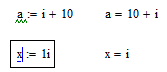
Рисунок 1.10 – Ввод мнимой единицы.
Комплексное число можно ввести в виде обычной суммы действительной и мнимой частей или в виде любого выражения, содержащего мнимое число.
Задание 1.10. Ознакомьтесь с примерами ввода и вывода комплексных чисел, для этого выполните листинг 1.8.
Листинг 1.8. Комплексные числа

Для работы с комплексными числами имеются несколько простых функций и операторов, действие которых показано в листинге 1.9.
Задание 1.11. Наберите листинг 1.9.
Листинг 1.9. Функций работы с комплексными числами

Можно выводить мнимую единицу в результатах вычислений не как i, а как j. Для смены представления выберите нужное в списке Мнимое значение (Imaginary Value) диалогового окна Формат результата (Result Format), доступного по команде Формат / Результат / Опции отображения (Format / Result / Display Options).

Рисунок 1.10. – Вывод мнимой единицы.
Функции в среде Mathcad
В Mathcad формально можно разделить функции на два типа:
- встроенные функции;
- функции, определенные пользователем.
Применение функций обоих типов в расчетах совершенно одинаково, с тем исключением, что любую встроенную функцию можно сразу использовать в любом месте документа, а пользовательскую функцию необходимо предварительно определить в документе до момента вычисления ее значения.
Задание пользовательской функции
Для задания пользовательской функции необходимо выполнить следующую последовательность действий:
1. Введите имя функции в соответствии с правилами объявления переменных.
2. После имени функции следует ввести пару круглых скобок, в которых через запятую нужно прописать все переменные, от которых зависит функция.
3. Введите оператор присваивания ":=".
4. На месте черного маркера справа от введенного оператора присваивания задайте вид вашей функции. В выражение определяемой функции могут входить как непосредственно переменные, так и другие встроенные и пользовательские функции.
Задание 1.12. Ознакомьтесь в порядком задания пользовательской функции, для этого наберите листинг 1.10.
Листинг 1.10. Определение функции пользователя и расчет ее значения в точке х=1, y=2

Встроенные функции
Встроенные функции — это функции, заданные в Mathcad изначально и не требуют предварительного задания. Наиболее распространенные из них можно ввести с панели Калькулятор (Calculator). К таким функциям относятся синус, косинус, тангенс, натуральный и десятичный логарифмы, экспонента (см. рисунок 1.2).
Для того же, чтобы задать все остальные встроенные функции Mathcad, необходимо выполнить следующую последовательность действий:
- Определите место в выражении, куда следует вставить функцию.
- Нажмите кнопку с надписью f(x) на стандартной панели инструментов (на нее указывает курсор на рисунке 1.11).
- В списке Категория функции (Function Category) появившегося диалогового окна Вставить функцию (Insert Function) выберите категорию, к которой принадлежит функция.
- В списке Имя функции (Function Name) выберите имя встроенной функции, под которым она фигурирует в Mathcad. В случае затруднения с выбором ориентируйтесь на подсказку, появляющуюся при выборе функции в нижнем текстовом поле диалогового.
- Нажмите кнопку ОК — функция появится в документе.
- Заполните недостающие аргументы введенной функции.

Рисунок 1.11. Вставка встроенной функции.
Если вы только начинаете осваивать редактор Mathcad, настоятельно рекомендуется, где это только возможно, вводить формулы, пользуясь наборными панелями инструментов и описанной процедурой вставки функций с помощью диалога Вставить функцию (Insert Function). Это позволит избежать многих возможных ошибок.
Задание 1.13. Ознакомьтесь с применением встроенных функций Mathcad, для этого наберите листинг 1.11.
Листинг 1.11. Применение встроенных функций Mathcad
Задание 1.14. Выполните индивидуальное задание к лабораторной работе в соответствии с номером варианта.
Вычислите предел
| Номер по варианту
| Задание
| Фамилия
|
-
| 
|
|
-
|  
|
|
-
| 
|
|
-
| 
|
|
-
| 
|
|
-
| 
|
|
-
| 
|
|
-
| 
|
|
-
| 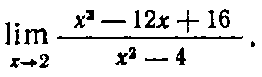
|
|
-
| 
|
|
-
| 
|
|
-
| 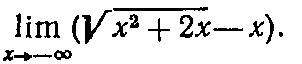
|
|
-
| 
|
|
-
| 
|
|
-
| 
|
|
Найти интеграл
| Номер по варианту
| Задание
| Фамилия
|
-
| 
|
|
-
| 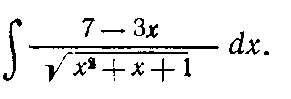
|
|
-
| 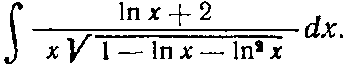
|
|
-
| 
|
|
-
| 
|
|
-
| 
|
|
-
| 
|
|
-
| 
|
|
-
| 
|
|
-
| 
|
|
-
| 
|
|
-
| 
|
|
-
| 
|
|
-
| 
|
|
-
| 
|
|
Найти производные функции первого и второго порядков
| Номер по варианту
| Задание
| Фамилия
|
-
| 
|
|
-
| 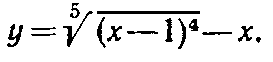
|
|
-
| 
|
|
-
| 
|
|
-
| 
|
|
-
| 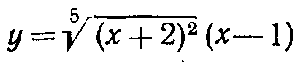
|
|
-
| 
|
|
-
| 
|
|
-
| 
|
|
-
| 
|
|
-
| 
|
|
-
| 
|
|
-
| 
|
|
-
| 
|
|
-
| 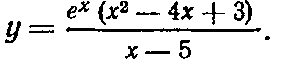
|
|
Найти решение задачи
| Номер по варианту
| Задание
| Фамилия
|
-
| Найти сумму модулей целых чисел на интервале от -5 до 5.
|
|
-
| Найти произведение модулей целых чисел на интервале от -5 до 5.
|
|
-
| Найти произведение модулей целых чисел на интервале от -10 до 10.
|
|
-
| Найти сумму значений функции 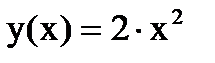 для целых чисел на интервале от -10 до 10. для целых чисел на интервале от -10 до 10.
|
|
-
| Найти сумму значений функции  для целых чисел на интервале от -10 до 10. для целых чисел на интервале от -10 до 10.
|
|
-
| Найти произведение квадратов целых чисел на интервале от -2 до 2.
|
|
-
| Найти произведение значений функции  для целых чисел на интервале от -10 до 10. для целых чисел на интервале от -10 до 10.
|
|
-
| Найти сумму факториалов целых чисел на интервале от 1 до 5.
|
|
-
| Найти сумму квадратных корней целых чисел на интервале от 1 до 5.
|
|
-
| Найти сумму модулей значений функции  для целых чисел на интервале от -10 до 10. для целых чисел на интервале от -10 до 10.
|
|
-
| Найти произведение модулей значений функции  для целых чисел на интервале от -2 до 2. для целых чисел на интервале от -2 до 2.
|
|
-
| Найти произведение модулей целых чисел на интервале от -5 до 5.
|
|
-
| Найти произведение значений функции  для целых чисел на интервале от -5 до 5. для целых чисел на интервале от -5 до 5.
|
|
-
| Найти сумму целых чисел на интервале от -3 до 3.
|
|
-
| Найти сумму значений функции  для целых чисел на интервале от -10 до 10. для целых чисел на интервале от -10 до 10.
|
|
Контрольные вопросы
1. Среда Mathcad.
2. Основные панели инструментов.
3. Панель инструментов Калькулятор.
4. Оператор присвоения.
5. Оператор вычисления.
6. Оператор символьного вычисления.
7. Правила объявления переменных в среде Mathcad.
8. Типы данных в среде Mathcad.
9. Числовой тип данных.
10. Способы представления чисел.
11. Типы форматов представления чисел.
12. Понятие местозаполнитель.
13. Арифметические операторы.
14. Вычислительные операторы.
15. Комплексные числа.
16. Функции для работы с комплексными числами.
17. Функции в среде Mathcad.
18. Задание пользовательской функции.
19. Встроенные функции.















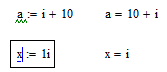












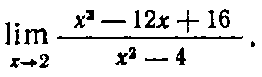


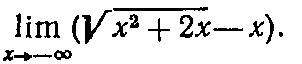




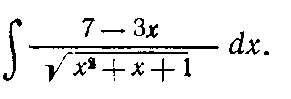
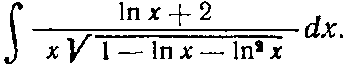













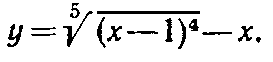



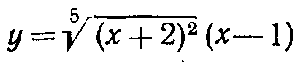








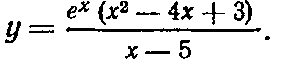
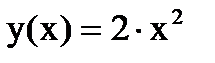 для целых чисел на интервале от -10 до 10.
для целых чисел на интервале от -10 до 10.
 для целых чисел на интервале от -10 до 10.
для целых чисел на интервале от -10 до 10.
 для целых чисел на интервале от -10 до 10.
для целых чисел на интервале от -10 до 10.
 для целых чисел на интервале от -10 до 10.
для целых чисел на интервале от -10 до 10.
 для целых чисел на интервале от -5 до 5.
для целых чисел на интервале от -5 до 5.
 для целых чисел на интервале от -10 до 10.
для целых чисел на интервале от -10 до 10.


